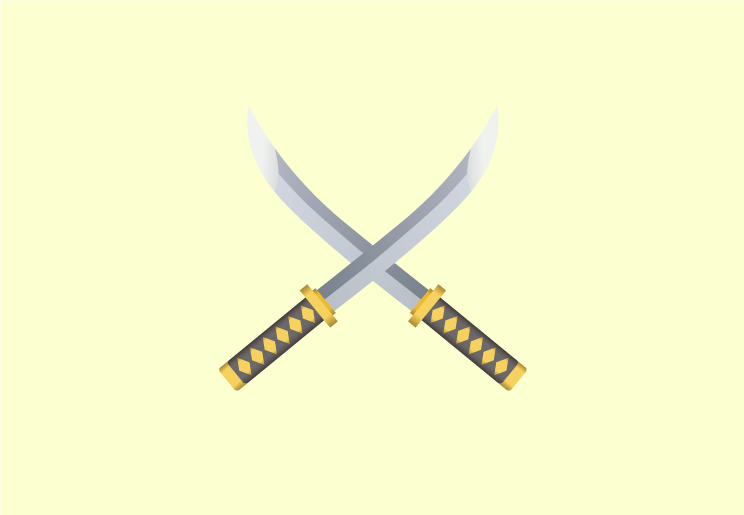ブログ運営では、各種ツール(ソフトウェア)があると多くのアクセス・収益を生み出すことが可能に!自身はこれらの武器を使い、多くの成果を出すことに成功しました。
画像編集・イラスト作成ソフトを使えば記事の質を大幅アップできるし、アクセス解析ソフト等を使って結果を監視することで、さらなる結果を生み出すことも可能に。
- WordPressテーマ・サーバー
- 質の高い記事作成には欠かせないソフトウェア
- 普段使っている画像・イラスト素材サイト
今回は、月間50万PVを獲得した自身が普段から使っている「ブログ運営に便利なツール(ソフトウェア)」について解説していきたいと思います!
▼ブログ運営で使用しているハードウェア・作業環境は「【ブログ運営の作業環境】記事を書くのに必要な持ちものとは?これだけあれば開始できます!」でまとめています。
 【必須】ブログ運営で必要なもの一覧!これだけあれば記事を執筆できます。
【必須】ブログ運営で必要なもの一覧!これだけあれば記事を執筆できます。
WordPressテーマ・サーバー関係
STORK(ストーク)
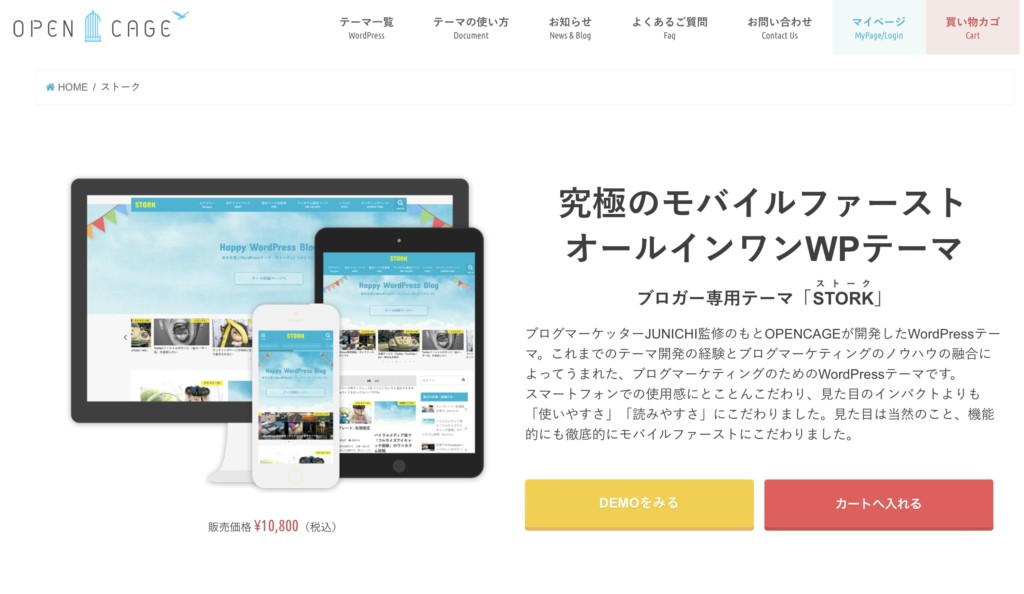
当ブログでは世界シェアNo.1の高機能CMS「WordPress(ワードプレス)」を使ってます。ブログテーマには、ブロガーには定番の「STORK」を使用中。
専門知識がなくとも、ボタン一つで「それっぽい」おしゃれなデザインを適用できるうえ、ショートコードを使ってボタン・枠などを自由に実装できます。
有料テーマなので初期投資として1万円程度必要ですが、STORKを導入するまで散々ブログを弄り倒して時間を無駄にしてしまったため、投資してよかったなと。
▼STORKを実際に使ったレビューは「超おすすめのWordPressテーマ「STORK(ストーク)」を使用して1年が経過したのでレビューする」にまとめています。
 超おすすめのWordPressテーマ「STORK(ストーク)」を使用して1年が経過したのでレビューする
超おすすめのWordPressテーマ「STORK(ストーク)」を使用して1年が経過したのでレビューする
エックスサーバー
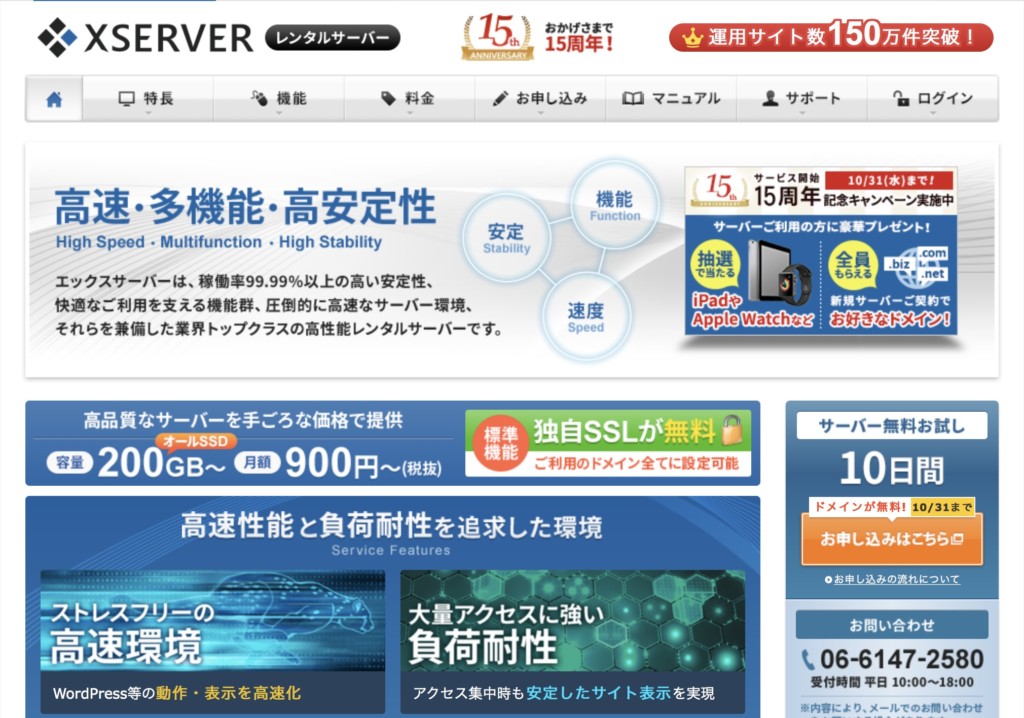
WordPressを運用するには、データを保存するレンタルサーバーが必須。動的にサーバーとデータをやり取りするため、性能がそのままサイトの表示速度にも影響します。
様々なサーバーがあるなかで、月1,000円前後の維持費で安定した性能を発揮してくれるのが「エックスサーバー」。基礎性能が高いため、ブロガーの利用率も高め!
前回使っていたサーバーから乗り換えた瞬間、露骨にサイトの表示速度改善に成功。表示速度はアクセス・収益にも影響するため、本格的なブログ運営には欠かせません。
▼エックスサーバーでWordPressを開設する手順は「【WordPressブログの始め方】インストール方法から初期設定まで全て解説!【30分で作業完了】」にまとめています。
ブログ作業で使用するソフトウェア
Evernote

24時間ブログのことを考えているため、「あ、こんな記事を作ったら良さそう!」と思いついた瞬間にクラウドメモ帳アプリの「Evernote」にまとめています。
ネット上でメモ帳を共有できるため、手持ちのMac・iPhone・Androidとどの端末でメモを残しても即座に共有してくれ、各端末でシームレスにチェックすることが可能。
画像・音声・動画なども共有できるので、PDFの航空券や買い物リストなど、ブログ以外にもあらゆるデータの共有に役立っています。手放せないソフトになっていますね。
GRC
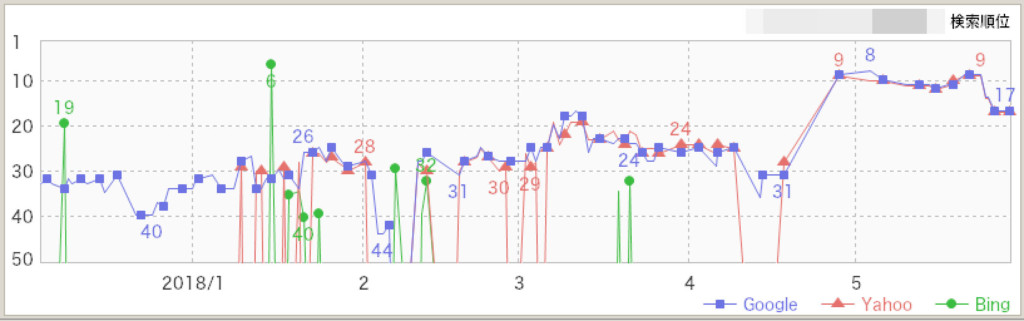
ブログへのアクセス経路を調べると、大きく4つに分けられます。なかでも、ブログの5割〜8割前後は「検索エンジンからの流入」が占めていることが多いです。
様々な媒体から流入を見込めますが、成功したときに最も流入の大きいのが検索経由のアクセスで、日頃から結果の測定・改善を行うことでさらなる成果に繋げられます。
検索エンジンではキーワード単位で順位がつくので、「狙ったキーワードで今、何位を取れているか?」という現状把握が欠かせません。
そんな順位チェックツールとして役立つのが「GRC」という有料ソフトで、特定ワードの上位100位サイトの推移を監視できるなど、様々な機能を備えています。
無料のソフトもあるんですが、GRCはベテランブロガーが多く使うほど高機能で、結果を改善できたときのインパクトは半端ないので「投資する価値はある!」と判断して購入。
▼GRCの基本機能・使い方は「【SEO対策】最強の検索順位チェックツール「GRC」の機能と導入方法【Macも使用可】」でまとめています。
 【SEO対策】最強の検索順位チェックツール「GRC」の機能と導入方法【Macも使用可】
【SEO対策】最強の検索順位チェックツール「GRC」の機能と導入方法【Macも使用可】
Adobe Illustrator CC
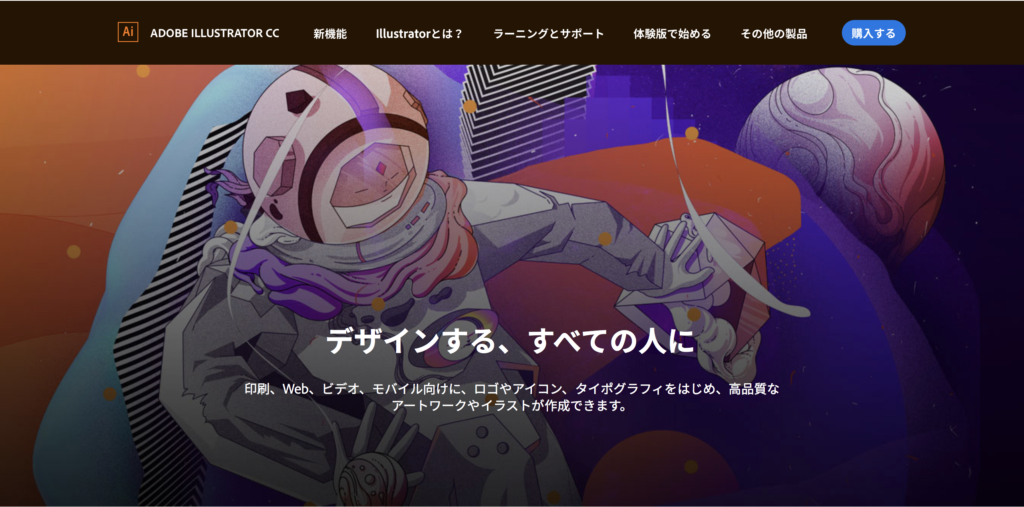
今や個人から大手企業・・・と誰もがブログを書いている時代なので、良質な文章で記事を作っても差別化が難しい時代になっています。
検索結果を見ていても同じような記事が並ぶことも多いため、できるだけユーザーの利便性を上げるために「イラストでの図解」を行うようにしています。
イラスト作成に便利なのが有名な「Illustrator」で、価格は高いもののフリーで配布されているIllustrator用のイラストを取り込み、サクッと作成することが可能!
特に複雑な説明が必要な記事では、文章だけでは状況を伝えづらいことも。素人が作ったようなイラストでも、挿入するだけで使い勝手が大きく向上します。
本格的に使いこなせれば最強ですが、利用料金もそれなりに高いのがネック。最近だと無料のCanvaなどのソフトでも代用できることがわかったので、こちらでも問題なし。
Adobe Lightroom CC
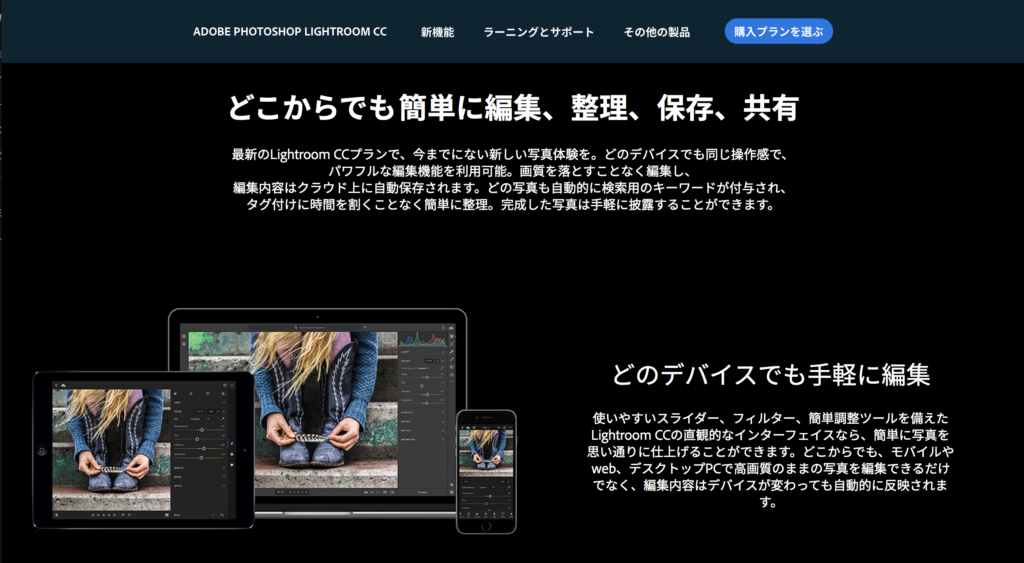
ブログには旅行記など「写真」を多用する記事も投稿しており、できるだけ現地の状況を切り取って伝えたいので「ミラーレス一眼レフ」を使って撮影しています。
写真をそのままアップすることも可能ですが、編集したほうが魅力が伝わる写真になるため、「Lightroom CC」を使って加工してからアップしています。
操作は非常に簡単で、使い方もすぐ覚えられます。商品レビュー記事など「画像が収益に影響する」記事も投稿しているので、時間をかけて編集することが多いです。
Monosnap
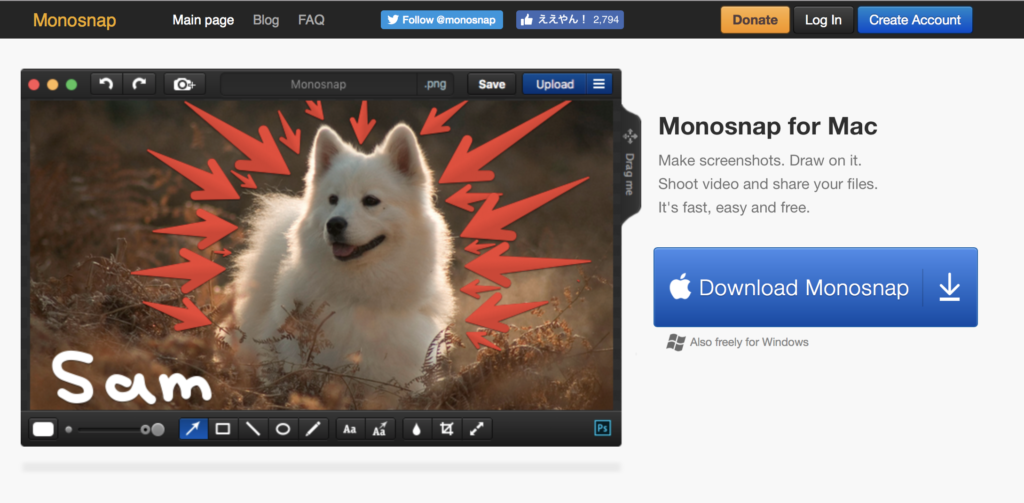
ソフトウェアの使い方をブログ記事で説明したいときなど、特定の箇所を「囲む・矢印を指す」など簡単な画像加工を行いたいときに便利なのが「Monosnap」。
Illustratorで同じような加工を行うこともできますが、「矢印・円で囲む」といった処理をする際、一からオブジェクトを作らないといけないので大変。
Monosnapは最初からいくつかのオブジェクトを挿入できるようになっているおり、モザイク処理などもボタン一つで可能。
画像サイト・フリーイラストサイト
Snapmart
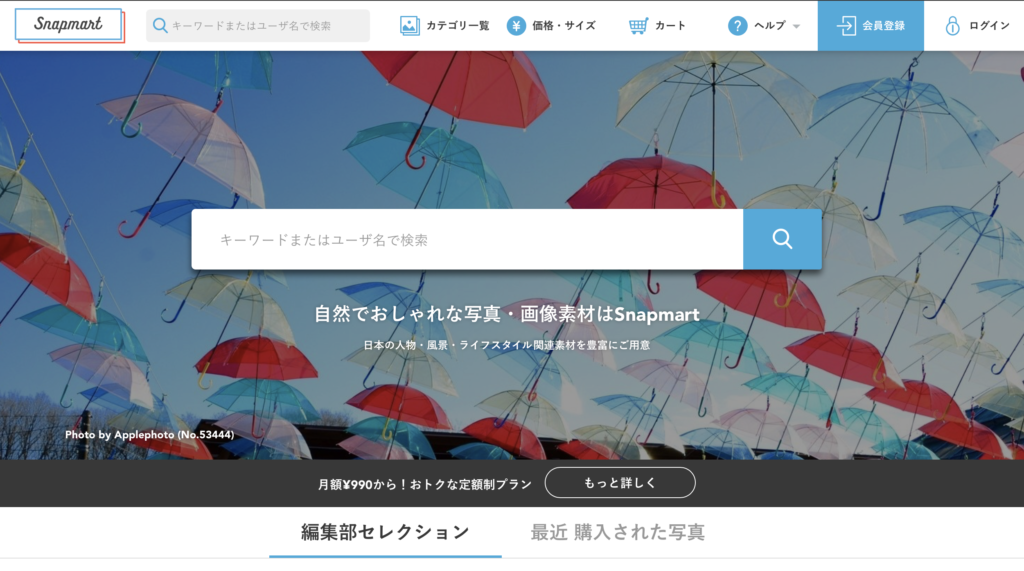
ブログ記事を作成するとき、雰囲気を伝えるためには「フリー素材の画像」が便利。ただ、誰でも無料でダウンロードできるので使用者が多く、差別化が難しいのも事実。
できるだけ記事のクオリティをアップさせるため、自分で撮影した一眼レフの写真を掲載するようにしているんですが、毎回写真を用意するのも大変です。
そこで!どうしても画像が必要なときは、手頃な価格でスマホから撮影した写真を購入できる「Snapmart」というサイトで欲しい画像を探しています。
有料画像サイトといえば「PIXTA」が有名ですが、画像一枚あたり1,000円以上必要なことが多く、使用者も多くて競合サイトと被ることも多いんですよね。
その点、スナップマートなら他のサイト運営者が使っていない画像を購入することができ、価格もリーズナブルなので気軽に購入できます。
スマホから撮影した写真が大半なので、いい意味で素人っぽさがあって商品レビューサイト等には最適ではないかと。
画像・イラストAC
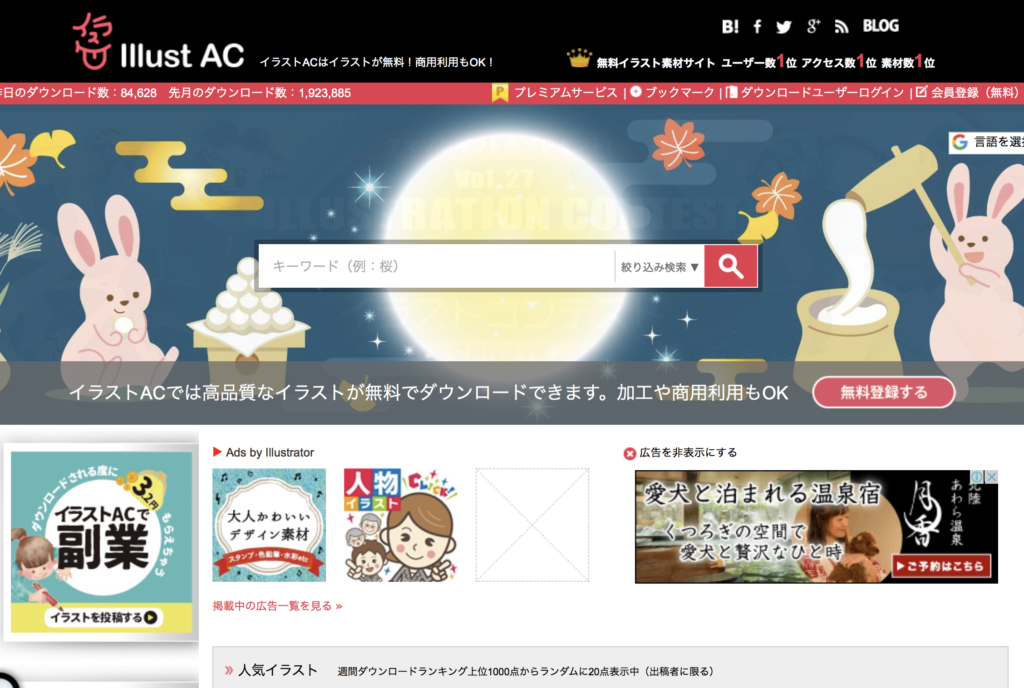
フリー素材サイトを極力使用しないようにしていますが、イラストとなると話は別。自分で一から作成すると莫大な時間がかかるため、積極的に利用しています。
イラストサイトを使うなら「イラストAC」というサイトが便利で、素晴らしいイラストを無料ダウンロードできます。加工・改変も自由です。
大半の素材はIllustrator形式でダウンロードできるので、簡単に加工できます。ただ一部の素材で制限がかかっていることもあり、月額980円のプランに加入して利用中です。
おわりに
というわけで、今回は「普段使っているブログ運営に欠かせないツール」について全て紹介していました!普段からこれらのソフトウェアを利用し、記事を執筆しています。
ブログ記事を書くだけなら、PC・ブログソフトさえあれば十分。しかしアクセス・収益を伸ばすにあたってこれらのツールがあると、一向に作業効率が良くなります。
無料のソフトも多いため、今日からでも導入することが可能です。改善の余地があるのに放置するのは非常にもったいないため、早速使ってみましょう!
▼ブログ作業で使っているハードウェア・作業環境は「【ブログ運営の作業環境】記事を書くのに必要な持ちものとは?これだけあれば開始できます!」でまとめています。
 【必須】ブログ運営で必要なもの一覧!これだけあれば記事を執筆できます。
【必須】ブログ運営で必要なもの一覧!これだけあれば記事を執筆できます。